Алат за једноставан пренос Виндовс 7 - Кратки водич
Мицрософт Виндовс 7 Резервна копија / / March 19, 2020

Ако прелазите на Виндовс 7 или сте себи купили потпуно нови Виндовс 7 рачунар, можда ће вам бити тешко пребацити све преко. Ово укључује ваше поставке, подешавања и све ваше датотеке. Срећом по нас, Мицрософт је произвео једноставан и јасан поступак за пренос датотека на нови рачунар.
Први кораци
Ако надограђујете са Виндовс КСП на Виста или Виндовс 7 *, мораћете Преузмите апликацију Еаси Трансфер започети. Једном када дођете на страницу за преузимање једноставно одаберите верзију која је најприкладнија за вас.
* Ако на вашем старом рачунару ради Виндовс 7, апликација је већ укључена у ваш оперативни систем.
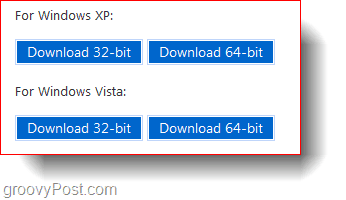
Подешавање и пренос датотека
Једном када инсталирате апликацију, све што требате је одабрати начин преноса података између рачунара (или Виндовс инсталација). За нове рачунаре користите ан Једноставан кабл за пренос или Мрежни пренос да бисте обавили ствари. За припрему нове инсталације за Виндовс 7 користите режим екстерног хард диска или Фласх Дриве.

Једном када одаберете жељени метод, проћи ћете кроз неколико екрана одакле можете прилагодити шта желите да сачувате и видети укупну величину ваше датотеке за пренос. У мом случају прилично је велика откад сам се одлучила за трансфер
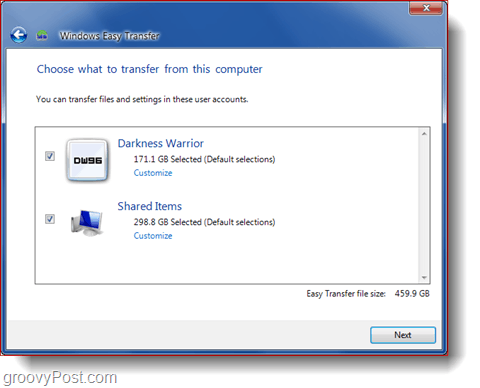
Ако желите бити додатно сигурни, датотеци можете додијелити лозинку (Само ХДД и Фласх Дриве Трансфер).
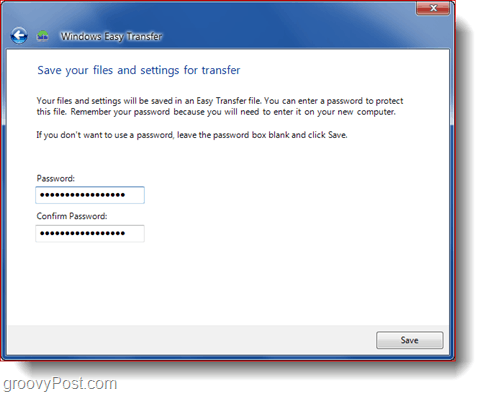
Када завршите са прилагодбама, можете одмах да започнете пренос (ако сте изабрали Еаси Трансфер кабел или мрежу), или можете све сачувати у датотеку за пренос користећи екстерни ХДД (за опцију Ектернал ХДД & Фласх Дриве).
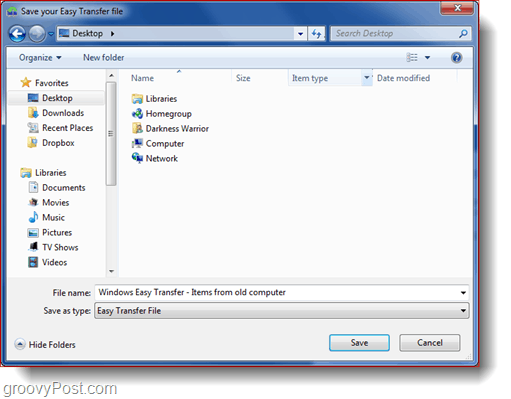
Све у свему
Алат за лако преношење делује заиста сјајно и уштедеће вам проблема да све пренесите одвојено. Дефинитивно бих ово препоручио уместо другог софтвера који се оглашава на интернету. Бесплатно је, брзо је и одлично функционише.

